win11更新后卡顿严重怎么办 win11更新完很卡顿修复方法
更新时间:2023-02-22 09:38:51作者:runxin
由于微软刚推出win11系统时间不是很就,因此运行过程中也不是很稳定,需要定期更新来进行修复,不过最近有小伙伴反馈自己win11系统在更新完之后运行时却总是很卡顿的情况,对此win11更新后卡顿严重怎么办呢?这里小编就来教大家win11更新完很卡顿修复方法。
具体方法:
方法一、
1.可以先通过开始菜单进入系统“设置”界面:
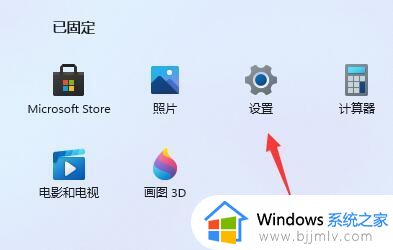
2.然后在左上角搜索框中搜索“性能”进入“调整Windows的外观和性能”选项:
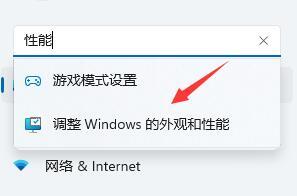
3.接着在视觉效果下方选择“调整为最佳性能”:
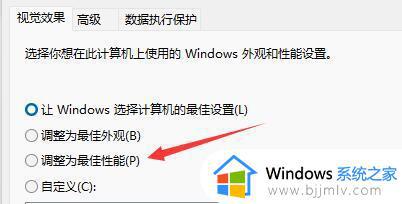
4.设置完成之后点击下面的“确定”即可:
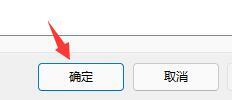
方法二、
1.打开此电脑,右键点击C盘,选择属性。
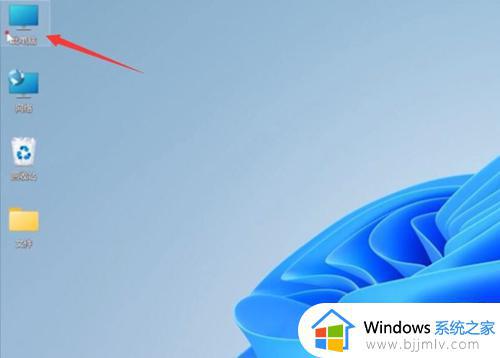
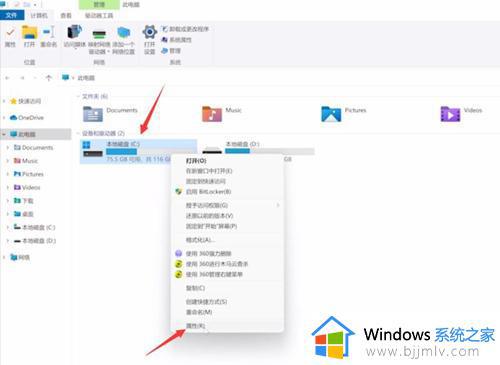
2.点击磁盘清理,勾选清理项,点击确定
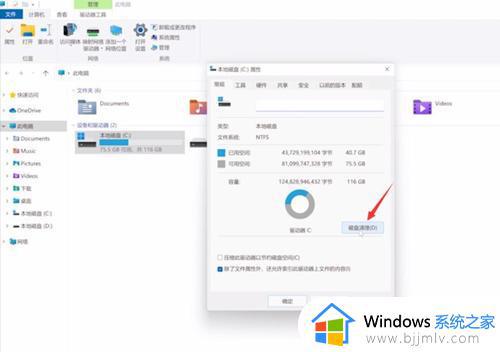
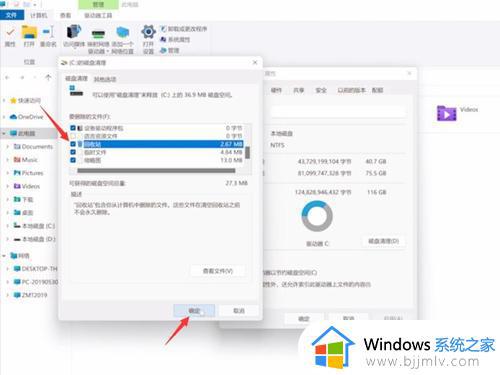
3.点击删除文件,等待清理完成即可
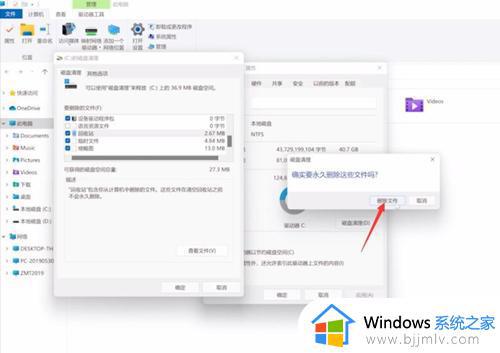
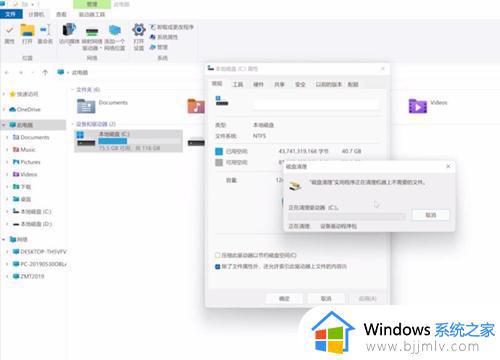
关于win11更新完很卡顿修复方法全部内容就和大家介绍到这了,还有不懂得用户就可以根据小编的方法来操作吧,希望能够帮助到大家。
win11更新后卡顿严重怎么办 win11更新完很卡顿修复方法相关教程
- win11系统更新后卡顿非常严重怎么办 电脑更新win11后卡顿严重解决方法
- win11更新完很卡反应慢怎么办 电脑更新win11后卡顿解决方案
- win11突然很卡顿怎么办 win11突然卡顿严重修复方法
- 更新完win11电脑变卡怎么办 更新win11后特别卡顿处理方法
- win11升级后打字卡顿怎么办 win11打字卡顿非常严重修复方法
- 更新win11后电脑卡顿怎么办 电脑更新win11后很卡如何解决
- win11打字卡顿严重完美解决方案 win11打字卡顿严重怎么办
- 电脑更新win11后卡顿怎么办 更新完win11电脑变卡如何解决
- 电脑升级win11后很卡怎么办 电脑更新win11后卡顿如何处理
- win11不流畅卡顿严重完美解决方法 电脑升级win11后很卡顿怎么办
- win11恢复出厂设置的教程 怎么把电脑恢复出厂设置win11
- win11控制面板打开方法 win11控制面板在哪里打开
- win11开机无法登录到你的账户怎么办 win11开机无法登录账号修复方案
- win11开机怎么跳过联网设置 如何跳过win11开机联网步骤
- 怎么把win11右键改成win10 win11右键菜单改回win10的步骤
- 怎么把win11任务栏变透明 win11系统底部任务栏透明设置方法
热门推荐
win11系统教程推荐
- 1 怎么把win11任务栏变透明 win11系统底部任务栏透明设置方法
- 2 win11开机时间不准怎么办 win11开机时间总是不对如何解决
- 3 windows 11如何关机 win11关机教程
- 4 win11更换字体样式设置方法 win11怎么更改字体样式
- 5 win11服务器管理器怎么打开 win11如何打开服务器管理器
- 6 0x00000040共享打印机win11怎么办 win11共享打印机错误0x00000040如何处理
- 7 win11桌面假死鼠标能动怎么办 win11桌面假死无响应鼠标能动怎么解决
- 8 win11录屏按钮是灰色的怎么办 win11录屏功能开始录制灰色解决方法
- 9 华硕电脑怎么分盘win11 win11华硕电脑分盘教程
- 10 win11开机任务栏卡死怎么办 win11开机任务栏卡住处理方法
win11系统推荐
- 1 番茄花园ghost win11 64位标准专业版下载v2024.07
- 2 深度技术ghost win11 64位中文免激活版下载v2024.06
- 3 深度技术ghost win11 64位稳定专业版下载v2024.06
- 4 番茄花园ghost win11 64位正式免激活版下载v2024.05
- 5 技术员联盟ghost win11 64位中文正式版下载v2024.05
- 6 系统之家ghost win11 64位最新家庭版下载v2024.04
- 7 ghost windows11 64位专业版原版下载v2024.04
- 8 惠普笔记本电脑ghost win11 64位专业永久激活版下载v2024.04
- 9 技术员联盟ghost win11 64位官方纯净版下载v2024.03
- 10 萝卜家园ghost win11 64位官方正式版下载v2024.03